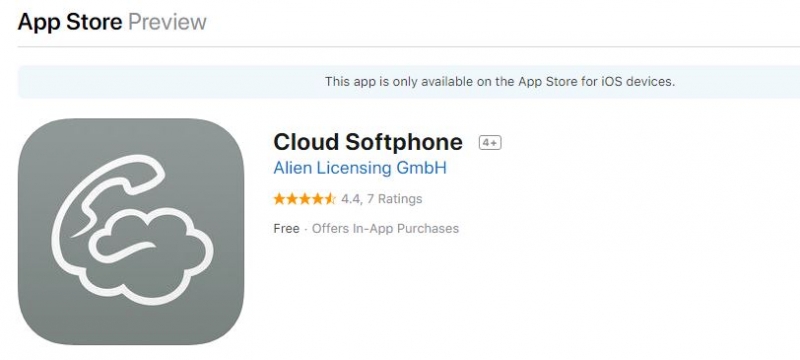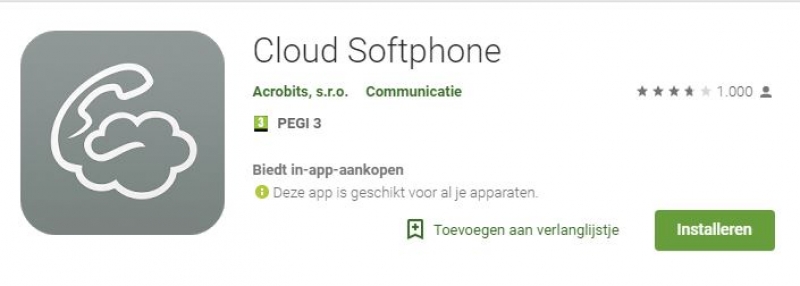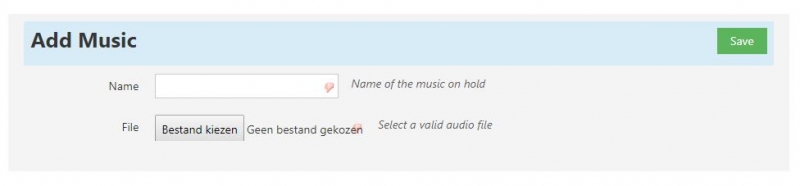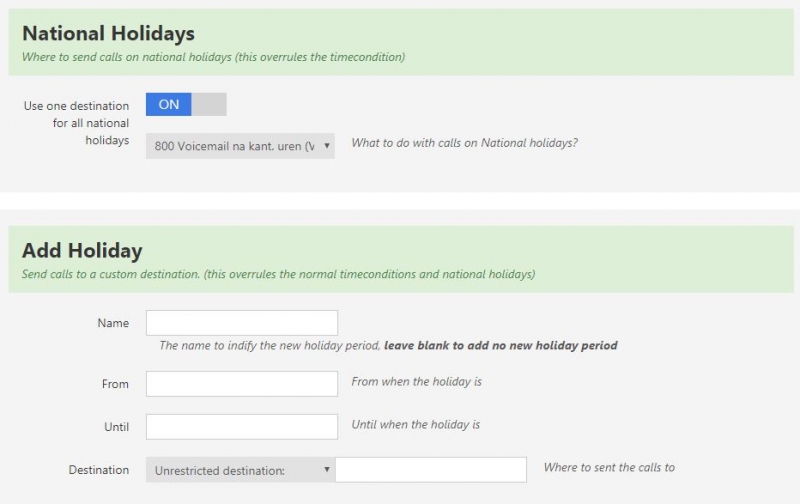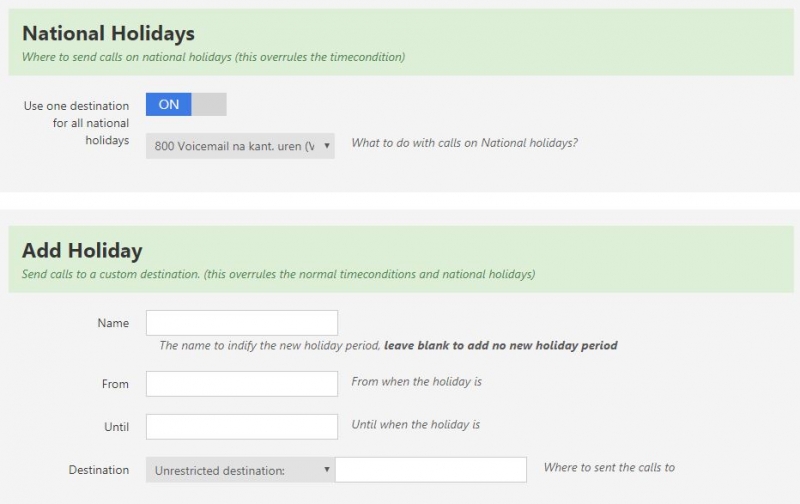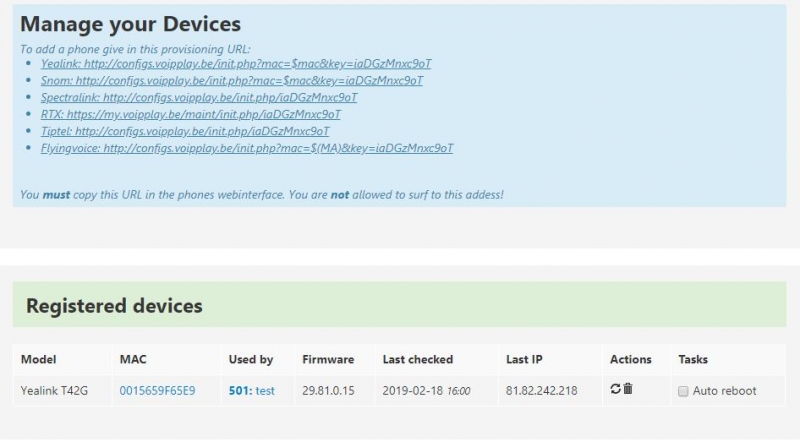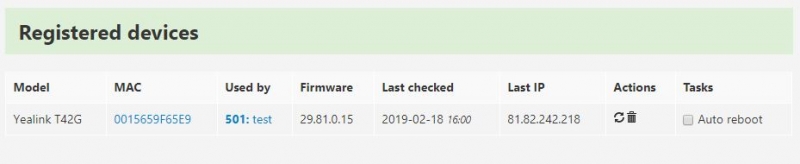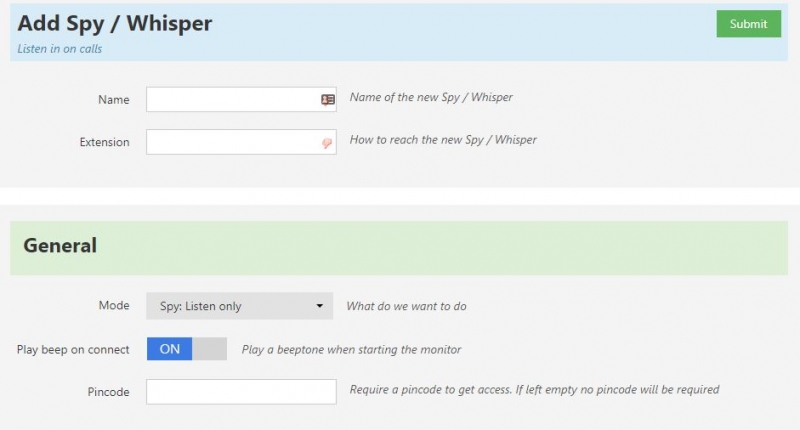Vraag vandaag nog een demo aan
Veelgestelde vragen VoIP
Heeft u nog extra vragen over Voice over IP en onze Voipplay oplossing? Vind uw antwoord in onderstaande veelgestelde vragen of neem contact met ons op.
Wat is een Cloud PBX
PBX staat voor "Private Branch Exchange" en is een telefoonnetwerk dat binnen het bedrijf gebruikt wordt. Maw een PBX is een moeilijke afkorting voor iets wat we simpelweg kennen als een telefooncentrale.
Hoe kan ik mijn telefonie beheren?
U kunt alles simpel zelf online beheren door middel van de Voipplay webportal.
Wat is een Voipplay extensie?
Dit is het interne nummer van een Voipplay-gebruiker.
Is het mogelijk een smartphone of tablet te gebruiken?
Via onze Voipplay applicatie is het inderdaad mogelijk om ook uw smartphone of tablet aan te sluiten op de virtuele telefooncentrale van Voipplay. Hierdoor kunt u overal waar u een kwaliteitsvolle wifi-/4G-/5G-verbinding heeft, bellen of gebeld worden via uw eigen intern kantoornummer. Eveneens belt u via deze app intern gratis naar de toestellen die op dezelfde Voipplay Cloud PBX zijn aangesloten. De Voipplay app is beschikbaar voor zowel iOS als Android en beschikt over de nieuwste functionaliteiten. Tot slot functioneert de Voipplay app via push notificaties waardoor de levensduur van uw batterij niet wordt aangetast.
Maakt Voipplay het mogelijk om te bellen met video?
Ja, Voipplay Cloud PBX ondersteunt zowel de video codec H.263 als de H.264 waardoor video bellen mogelijk is.
Is het mogelijk om de VoIP-telefoontoestellen via het Voipplaywebplatform te beheren?
Ja, via het online Voipplay webplatform is het mogelijk om zowel de status van de toestellen, de gespreksgeschiedenis als de instellingen raad te plegen. Zo kunt u online en vanop afstand zaken wijzigen aan alle toestellen en dit vanop één centrale locatie.
Is het mogelijk om externe softwarepakketten te koppelen aan Voipplay?
Via onze API is het inderdaad mogelijk om externe softwarepakketten te koppelen aan Voipplay. Dit is voor onze eigen Zen soft software uiteraard reeds in orde. Bij de opzet van Voipplay kunnen we uiteraard nakijken hoe úw specifieke software aan Voipplay gekoppeld kan worden.
Wat betekent het einde van ISDN voor mijn telefonie?
Vanaf 1 september 2019 zetten Telenet en Proximus de dienstverlening rond ISDN definitief stop. Dit hoeft echter geen slecht nieuws te zijn, want de technologie is verouderd en meestal erg duur. Het alternatief bij uitstek is VoIP of bellen via de cloud. Eindgebruikers zullen geen verschil merken, maar de achterliggende technologie staat een stuk verder, is efficiënter én goedkoper.
Hoe snel kan Voipplay actief zijn na bestelling?
In principe duurt het 2 à 3 weken eer Voipplay bij u geïnstalleerd en geconfigureerd wordt. Wilt u dit sneller? Laat het ons weten, dan bespreken we zeker de mogelijkheden!
Hoe stel ik een belplan op? (callflow)
Dit kan heel eenvoudig via het configuratiescherm van Voipplay. (vb. bij wie zal een oproep rinkelen, na welke tijd rinkelen wordt de oproep doorgeschakeld,...).
Kan ik mijn nummer behouden?
Zeker. Wij porteren het nummer, maar u blijft eigenaar van het nummer.
Wat als het internet uitvalt? Worden de oproepen nog doorgeschakeld?
Zeker, Voipplay werkt op de servers in het datacenter van Trustteam. Ons datacenter is op alles voorzien en dus ook ontdubbeld op vlak van internet. Bij stroompanne of netwerkuitval zal failover dit detecteren en ervoor zorgen dat uw calls doorgaan naar uw externe bestemming. U als klant zal daar geen hinder van ondervinden.
Hoe kan ik de softphone app installeren op mijn smartphone?
In de App Store (Apple) of Playstore (Android) downloadt u "Cloud Softphone"
Na het downloaden van de app, klikt u links in het Voipplay-menu op “Extension” en dan op de extensie die u wilt koppelen als softphone. Wanneer u helemaal tot onder scrolt, kunt u daar aanduiden dat u de extensie als softphone wenst te gebruiken.
Daarna krijgt u een QR-code te zien. Als u deze code inscant met uw softphone app op uw smartphone, start de configuratie automatisch.
Hoe kan ik wachtmuziek / gesproken tekst instellen die bellers te horen krijgen wanneer de lijn bezet is?
Hoe maak ik een voicemail aan?
Bel naar het nummer 9000 om een bericht in te spreken (toets 1234 in als er om een code gevraagd wordt). Indien het nummer 9000 reeds in gebruik is, belt u best naar een ander nummer (vb. 9001), anders wordt het reeds bestaande bandje overschreven. Om te zien welke nummers reeds in gebruik zijn, kunt u een overzicht raadplegen onder "Sounds" > "Dynamic Sounds".
Nadat u het bandje heeft ingesproken, zal u de recording zien staan onder "Sounds" > "Dynamic sounds". U kunt het bandje nu een naam geven, vb. Recording-Kerstverlof.
In de kolom Dialplan ext. geeft u een extensie aan het bandje, vb. 500. U vinkt de recording aan in de kolom "Permanent" en klikt op "Save".
Nu gaat u naar het menu "Voicemail" en kiest u voor "New voicemail".
Bij "Name" geeft u de naam in van de voicemail, vb. Voicemail-Kerstverlof.
U kunt zelf de berichten die ingesproken worden op de voicemail beluisteren. Om dit te doen, dient u te bellen naar *96.
Voicemail recordings kunnen ook naar een e-mailadres gestuurd worden. Om de recordings te ontvangen via mail, dient u uw e-mailadres in te geven in het veld "Email".
Het "Voicemail password" is het wachtwoord dat u wenst te gebruiken om de berichten telefonisch te beluisteren. Gebruik hiervoor bvb 1234.
De "Voicemail greeting" is het bandje dat klanten te horen krijgen. In dit geval zal dit het net ingesproken bandje zijn. U kunt dit selecteren in de lijst.
Klik op "Save". U dient gewoon nog de voicemail te koppelen door bovenaan de portal op "Apply Changes" te klikken.
Hoe zet ik de basis inkomende callflow op (o.b.v. ons weekschema)?
Wanneer we Voipplay installeren, zijn reeds heel wat zaken voorzien (vb. Extensions, Ring Group, Inbound route en Timecondition).
De configuratie van de Inbound route wordt meestal niet gewijzigd, wel is het eventueel mogelijk om Failover Check in te schakelen.
Via het weekschema (onder Timecondition) kunt u bepalen hoe een werkweek er in uw bedrijf uitziet en wat er met inkomende oproepen moet gebeuren op specifieke tijdstippen binnen dat weekschema.
In de Timecondition zijn er 6 destinations beschikbaar. U kan dus zelf bepalen wat er met een oproep gebeurt wanneer hij binnen een bepaalde kleurzone binnenkomt.
Op dezelfde locatie kunnen ook feestdagen, vakanties,... geconfigureerd worden.
Dit kan ofwel voor elke feestdag met dezelfde instellingen of u kunt ook de instellingen voor elke feestdag afzonderlijk bepalen.
De instellingen voor het jaarlijks verlof, het kerstverlof,...kunt u configureren via "Add holiday".
Welke instellingen dien ik aan te passen i.f.v. verlof / verlengd weekend / ...
Voor het jaarlijks verlof of voor een verlengd weekend kan er in de Timecondition een uitzonderlijke flow ingesteld worden via de functie "Add holiday".
Kies een naam (vb. "kerstverlof") en vul de start- en eindtijd van de verlofperiode in. Via "Destination" kan je instellen naar welk nummer inkomende oproepen tijdens deze periode moeten doorgestuurd worden. Je kan ook opteren voor een volledig andere flow, die je opstelt via ring groups, failovers,...
Hoe kan ik een toestel provisioneren?
Sluit het toestel aan op het netwerk (indien de verbinding niet PoE is: sluit ook de power adapter aan).
Check het IP-adres van de telefoon door op de OK-toets te drukken na het opstarten en surf daarna met een laptop op hetzelfde netwerk naar dit adres. Log in met admin/admin.
Open de Voipplay portal en kies onder "Provisioning" voor "Phone overview".
Kopieer de url voor het geschikte toestel, te vinden onder "Manage your devices".
De link moet toegevoegd worden in de webinterface van het toestel. Daarvoor dient u naar het tabblad "Settings" op uw toestel te gaan. Kies in het menu links voor "Auto Provision" en plak de link in het veld "Server URL". Klik onderaan de pagina op "Confirm", gevolgd door "Auto Provision Now".
Tot slot dient het toestel nog gekoppeld te worden aan een extensie. Ga daarvoor terug naar het Voipplay portaal en refresh het "Phone Overview". Bij de "Registered devices" zal er nu een toestel zijn bijgekomen.
Klik op het mac-adres van de telefoon (in het blauw). Op de pagina die geopend wordt, is het mogelijk om heel wat telefooninstellingen te wijzigen. Om het toestel te provisioneren, is het belangrijk om een extensie te linken. Klik daarvoor op de dropdown bij "Extension" en kies de geweste extensie.
Vervolledig het proces door te klikken op "Submit" en "Apply changes". Het toestel zal herstarten en geconfigureerd worden met de gekozen extensie.
Hoe kan ik inluisteren bij een gesprek?
Om in te luisteren bij een gesprek, kunt u als volgt te werk gaan.
Ga in het linkse menu naar "Spy/Whisper" en klik op "New Spy/Whisper". U krijgt nu de mogelijkheid om de spy module te configureren.
Vul bij "Name" de gewenste naam in, bvb "Spy" en geef bij "Extension" een extension in die nog niet in gebruik is.
Onder "General" laat u de Mode op "Spy: Listen Only" staan. De pincode mag u leeglaten of u vult hier bvb "1234" in
Bij "Permissions" kunt u bepalen wie op welke toestellen kan inluisteren.
"Accept from all" staat standaard aan; dit wil zeggen dat iedereen die belt naar de aangemaakte extensie gebruik mag maken van de spy.
"Allow spy to all" wijst erop dat iedere extensie mag afgeluisterd worden. Indien gewenst, kan u hier enkele specifieke extensies plaatsen.
Om de aanmaak te voltooien, klikt u onderaan op "Submit". Daarna klikt u bovenaan op de de rode knop "There are unapplied changes" en kunt u de wijzigingen toepassen.
Is het mogelijk om Voipplay te gebruiken over WiFi / 4G / 5G?
Indien u de Voipplay app op uw smartphone of tablet configureert als extensie op de Voipplay Cloud PBX, kunt u perfect telefoneren over een WiFi- / 4G- / 5G-dataverbinding.
Hoe kan ik een nummer blokkeren? (blacklist)
Hoe stel ik een failover route in?
Vooraleer de volledige inkomende callflow doorlopen wordt, kan eerst gecontroleerd worden of er bepaalde extensies beschikbaar zijn.
Kies in het menu voor "Failover routing" en daarna "New failover routing". Geef de route een naam en een extensienummer dat nog niet in gebruik is.
Onder "Options" kiest u de gewenste extensies en vult u een failover destination in indien geen enkele van deze extensies bereikbaar is.
In dit geval zal er gebeld worden naar 0470123456 indien extensie 501 en 502 niet bereikbaar zijn. Indien deze extensies wel beschikbaar zijn, zal de normale flow van de inbound route gevolgd worden.
Uiteraard moet deze eerst nog gekoppeld worden aan de inbound route. Ga naar de inbound route in het linker menu. Onder "Destination" selecteert u bij "Failover Check" de aangemaakte failover routing.
Hoe kan Voipplay gebruikt worden voor meerdere kantoorlocaties?
Jazeker, dat is één van de grote voordelen van Voipplay. U kunt eender waar op internet een VoIP-telefoon aansluiten of via de Voipplay-app connectie maken met de Voipplay Cloud PBX. Bovendien belt u intern gratis tussen de verschillende kantoorlocaties indien ze op dezelfde Voipplay Cloud PBX zijn aangesloten.
Welke telefoontoestellen kunnen gebruikt worden?
Voipplay Cloud PBX is compatibel met eender welke VoIP-telefoon of software telefoon die het SIP of IAX protocol ondersteunt.
Is het mogelijk om ontwikkelingen op maat uit te werken?
Zeker. Aangezien Trustteam het Voipplay-platform volledig zelf ontwikkelt, is maatwerk zeker mogelijk!
Hoe installeer ik updates of nieuwe functionaliteiten van Voipplay?
U hoeft zich geen zorgen te maken over updates. Wanneer er nieuwe functionaliteiten toegevoegd worden, komen deze automatisch voor alle klanten ter beschikking via het online webplatform.